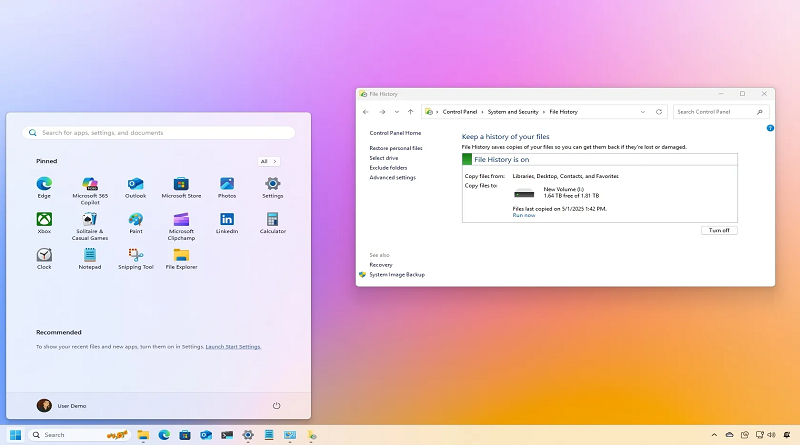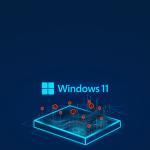نحوه استفاده از File History در ویندوز ۱۱ برای محافظت از اسناد با پشتیبانگیری
نحوه پشتیبان گیری و بازیابی فایل ها با استفاده از File History
پس از اتصال حافظه خارجی، میتوانید مراحل راهاندازی را ادامه دهید. در اینجا نحوه انجام این کار آمده است.
تنظیمات تاریخچه فایل(File History)
برای تنظیم File History، یک هارد دیسک USB وصل کنید و از این مراحل استفاده کنید:
- منوی شروع(Start) را باز کنید.
- عبارت Control Panel را جستجو کنید و بالاترین نتیجه را برای باز کردن برنامه انتخاب کنید.
- روی سیستم و امنیت کلیک کنید.
- روی تاریخچه فایل کلیک کنید.
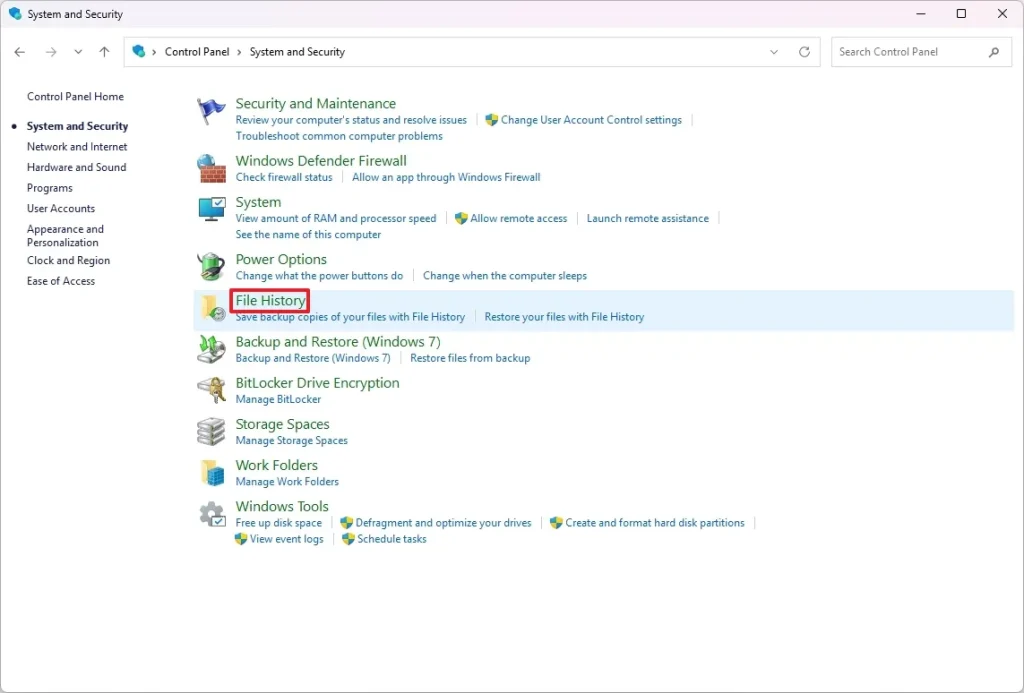
- (گزینه ۱) برای فعال کردن این ویژگی با انتخاب درایو پیشفرض، روی دکمه «روشن کردن» کلیک کنید.
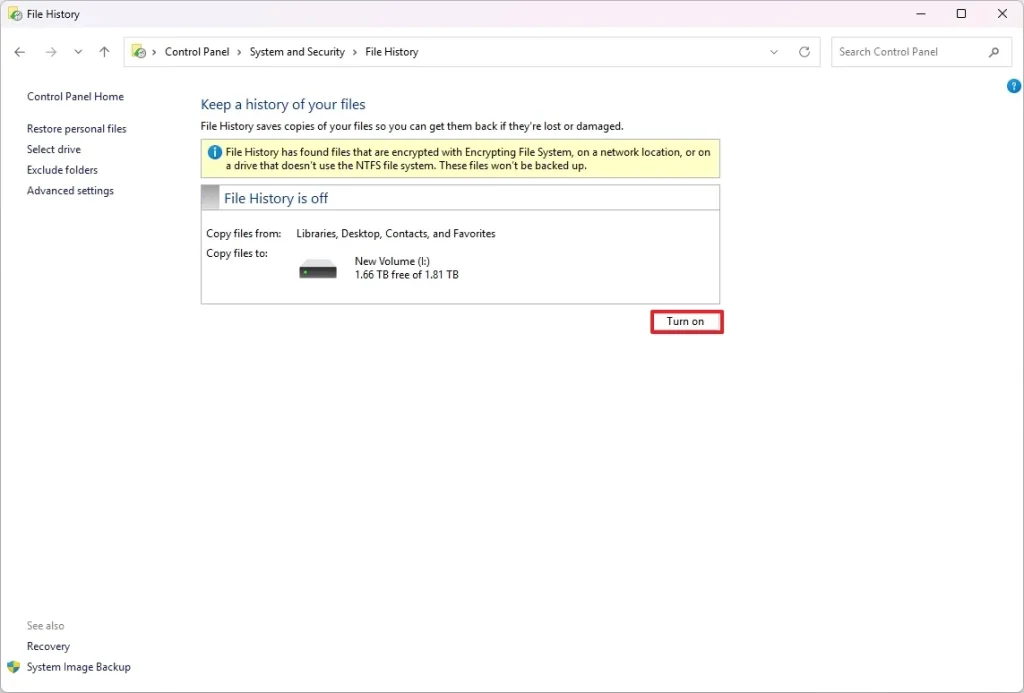
- (گزینه ۲) از پنل سمت چپ روی گزینه «انتخاب درایو» کلیک کنید.
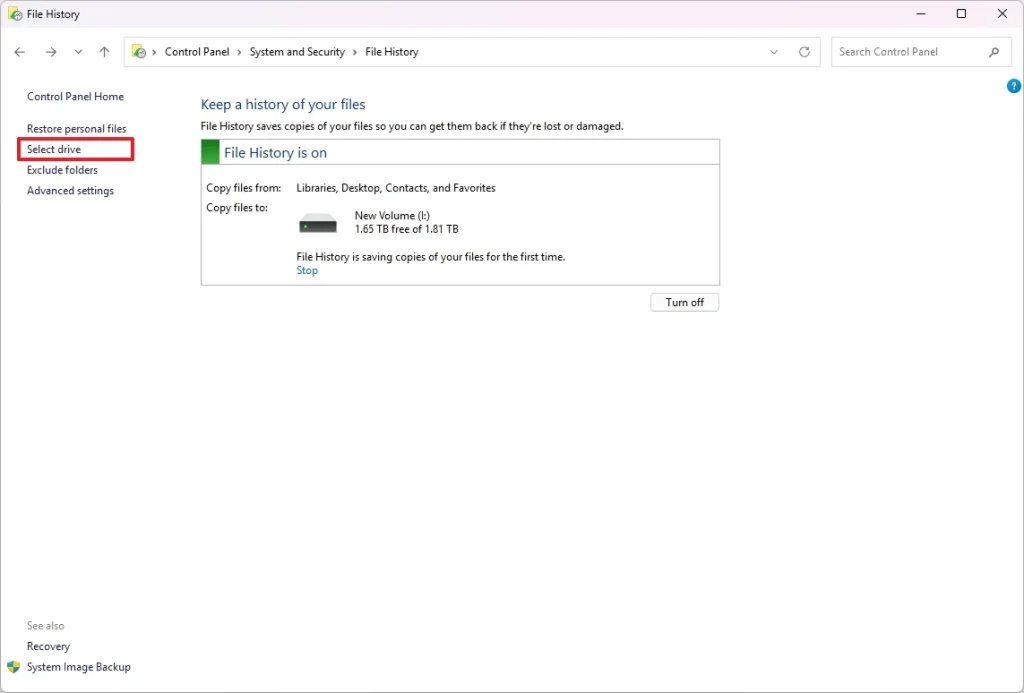
- درایو دیگری را برای ذخیره نسخههای پشتیبان انتخاب کنید.
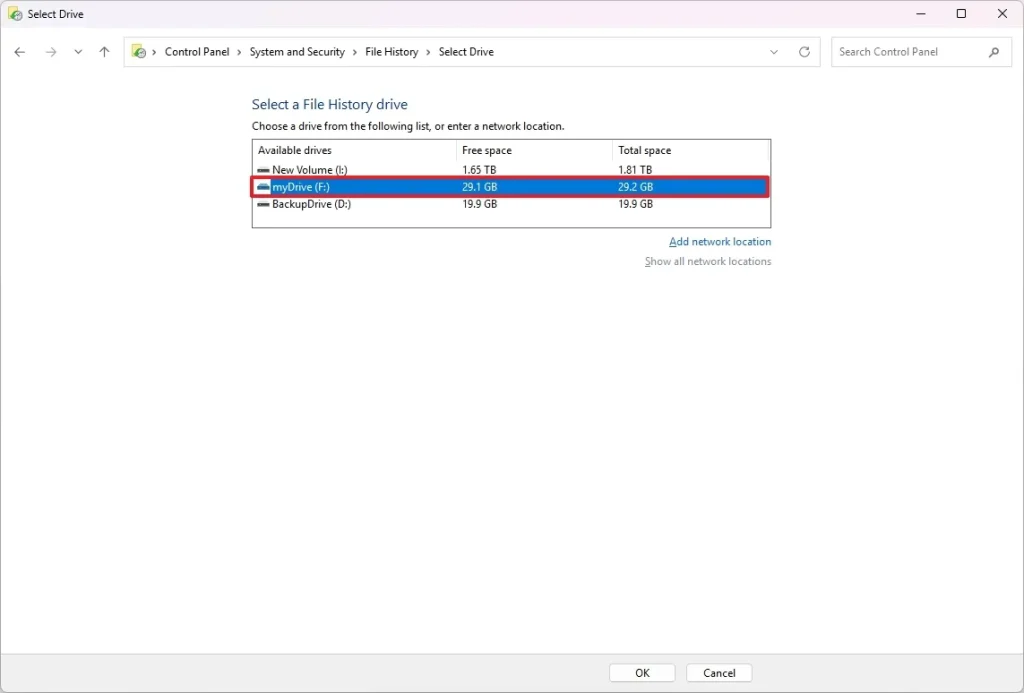
- روی دکمهی تأیید کلیک کنید.
- (اختیاری) از پنل سمت چپ، روی گزینه تنظیمات پیشرفته (Advanced settings) کلیک کنید.
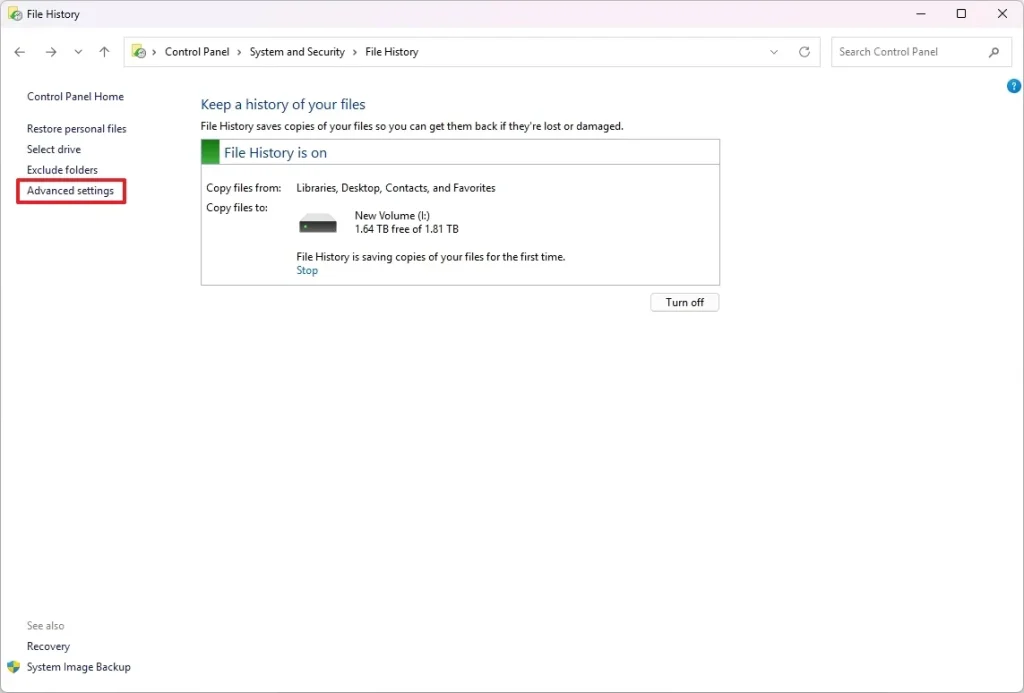
- انتخاب کنید که تاریخچه فایل چند وقت یکبار کپیهایی از فایلهای شما را ذخیره کند.
- مدت زمان نگهداری کپیهای ذخیره شده از فایلهایتان را انتخاب کنید.
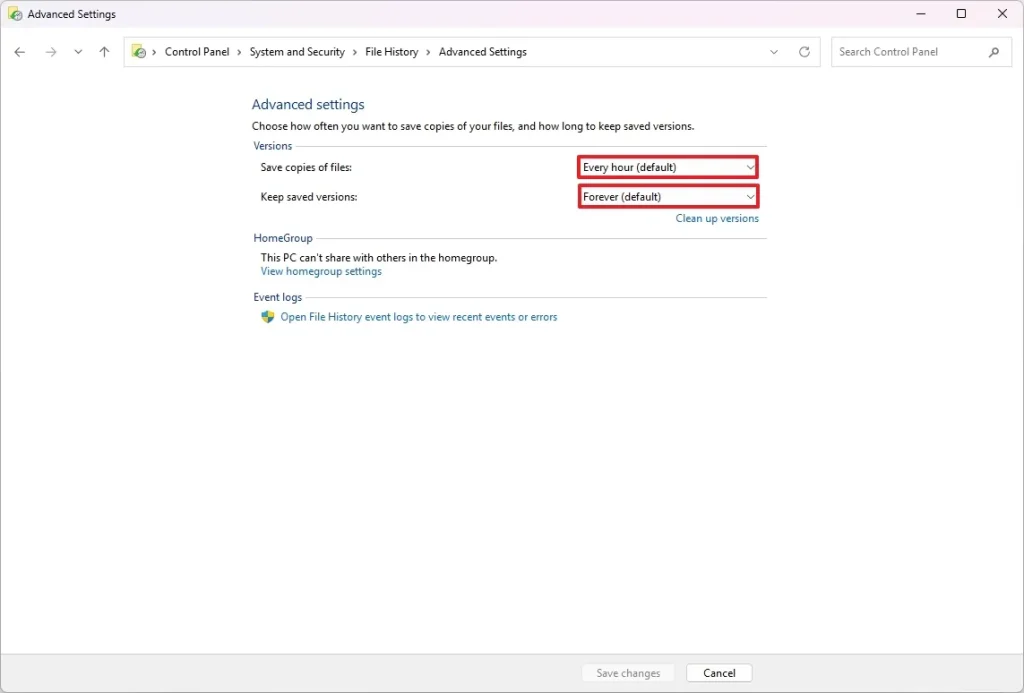
- روی دکمهی ذخیرهی تغییرات کلیک کنید.
- (اختیاری) از پنل سمت چپ، روی گزینه Exclude Folders کلیک کنید.
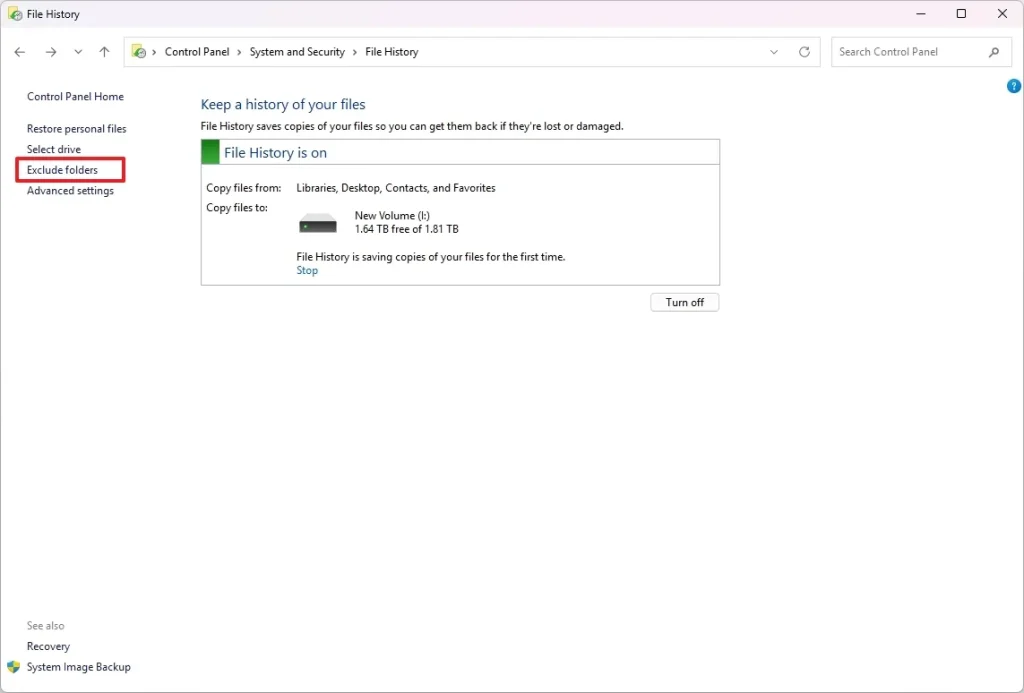
- روی دکمهی «افزودن» کلیک کنید.
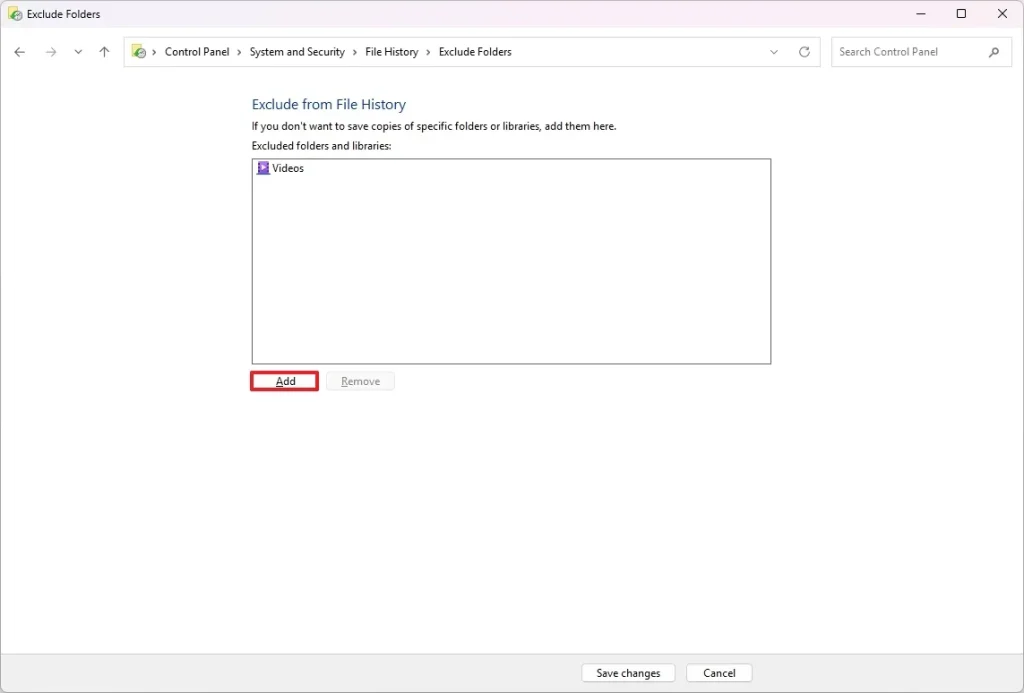
- پوشههایی را که میخواهید از تاریخچه فایلها حذف شوند، انتخاب کنید.
- روی دکمهی «انتخاب پوشه» کلیک کنید.
- روی دکمهی ذخیرهی تغییرات کلیک کنید.
پس از تکمیل مراحل، این ویژگی در فواصل زمانی که تعریف کردهاید، شروع به پشتیبانگیری از فایلهای شما خواهد کرد.
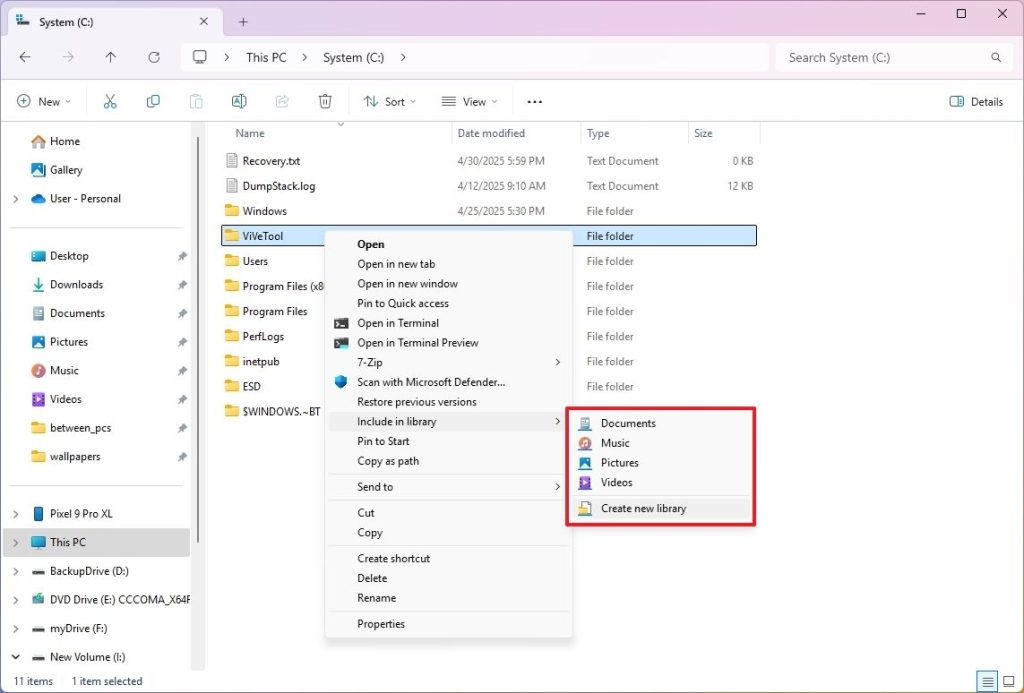
از آنجایی که File History فقط از فایلهای موجود در مکانهای خاص پشتیبانگیری میکند، اگر فایلها و پوشههایی در مکانهای دیگری ذخیره شدهاند که میخواهید از آنها پشتیبانگیری کنید، باید آنها را به صورت دستی به یکی از «Libraries» اضافه کنید. میتوانید این کار را با کلیک راست روی پوشه، انتخاب «Show more options» و سپس «Include in library» و انتخاب یک کتابخانه موجود یا ایجاد یک کتابخانه جدید انجام دهید.
بیشتر بخوانید:
- نحوه ایجاد نسخه پشتیبان(backup) کامل از رایانه شخصی در ویندوز ۱۱
- نحوه انتقال فایل ها از ویندوز قبلی به ویندوز جدید نصب شده
- چگونه خطای «فایل اکسپلورر پاسخ نمیدهد» را برطرف کنیم [۷ راه حل]
- نحوه حذف تاریخچه دسترسی سریع (فایل های اخیرا مشاهده شده) در ویندوز ۱۰/۱۱
- چرا بعضی پوشه ها کند باز می شوند یا هنگ می کنند؟ ویندوز ۱۰ / ۱۱
بازیابی تاریخچه فایل(File History)
برای بازیابی اسناد، تصاویر، ویدیوها و سایر انواع فایلها با استفاده از File History، از این مراحل استفاده کنید:
- Start را باز کنید.
- عبارت Control Panel را جستجو کنید و بالاترین نتیجه را برای باز کردن برنامه انتخاب کنید.
- روی سیستم و امنیت کلیک کنید.
- روی تاریخچه فایل کلیک کنید.
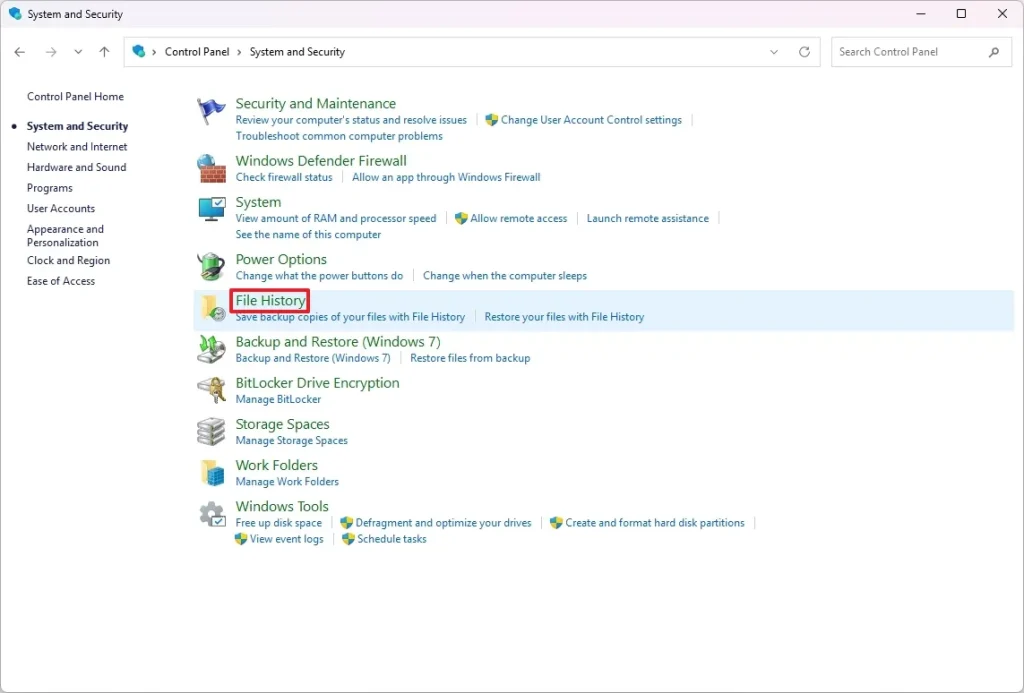
- از پنل سمت چپ، روی گزینهی «بازیابی فایلهای شخصی» کلیک کنید.
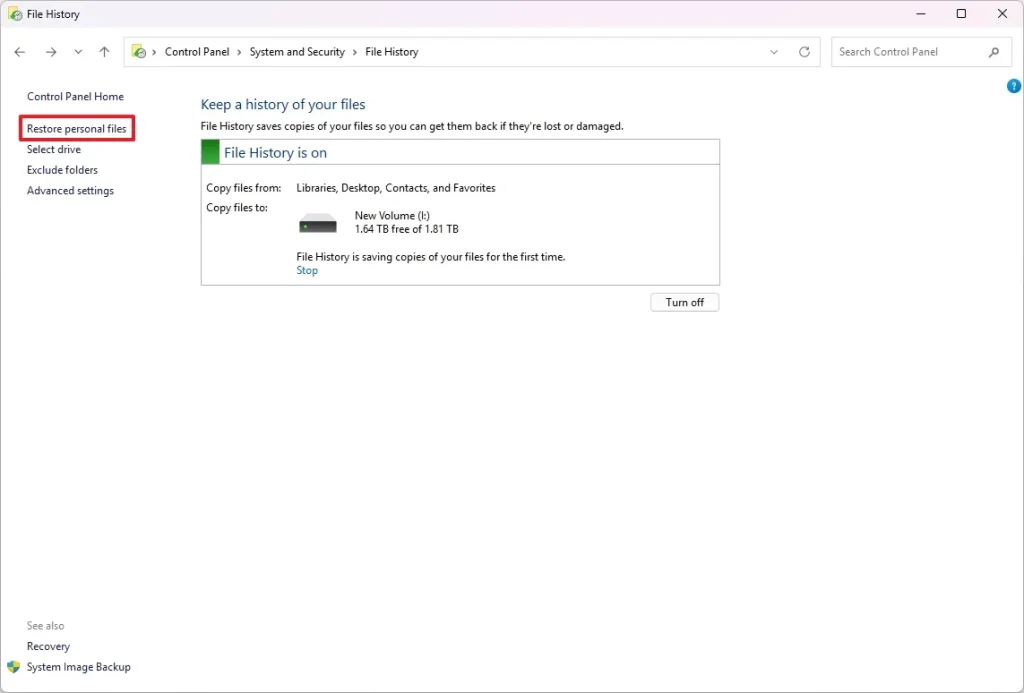
- برای پیمایش در جدول زمانی تاریخچه فایل، روی دکمههای چپ و راست در پایین کلیک کنید.
- فایلهایی را که میخواهید بازیابی کنید انتخاب کنید.
- روی دکمهی «بازیابی» کلیک کنید.
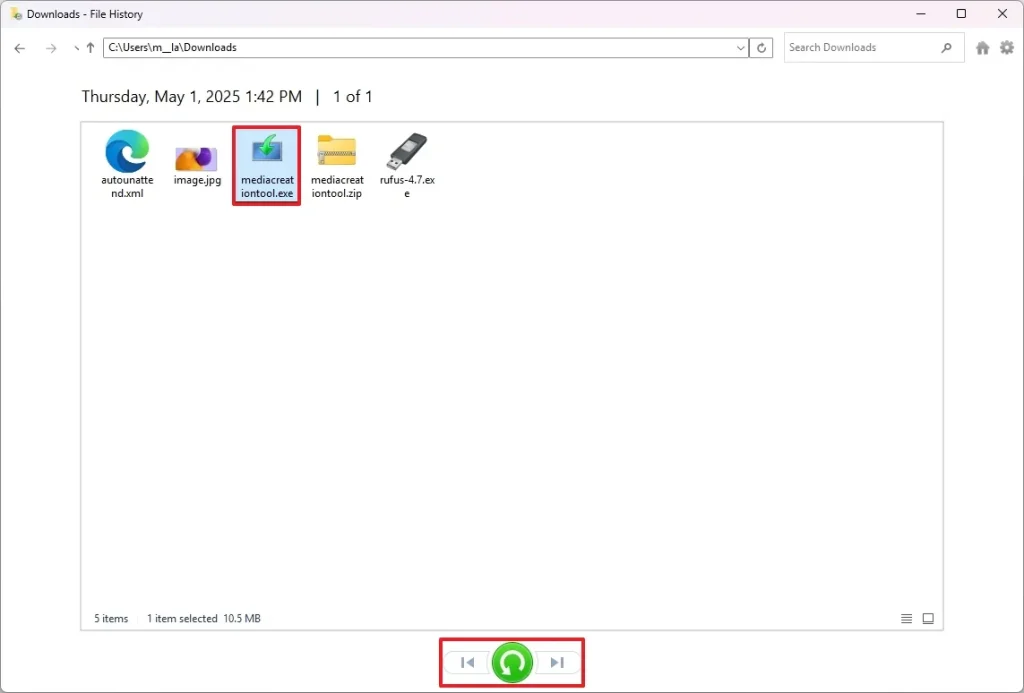
پس از تکمیل مراحل، بسته به گزینه بازیابی شما، فایل در همان مکان یا مکان جایگزین بازیابی خواهد شد.
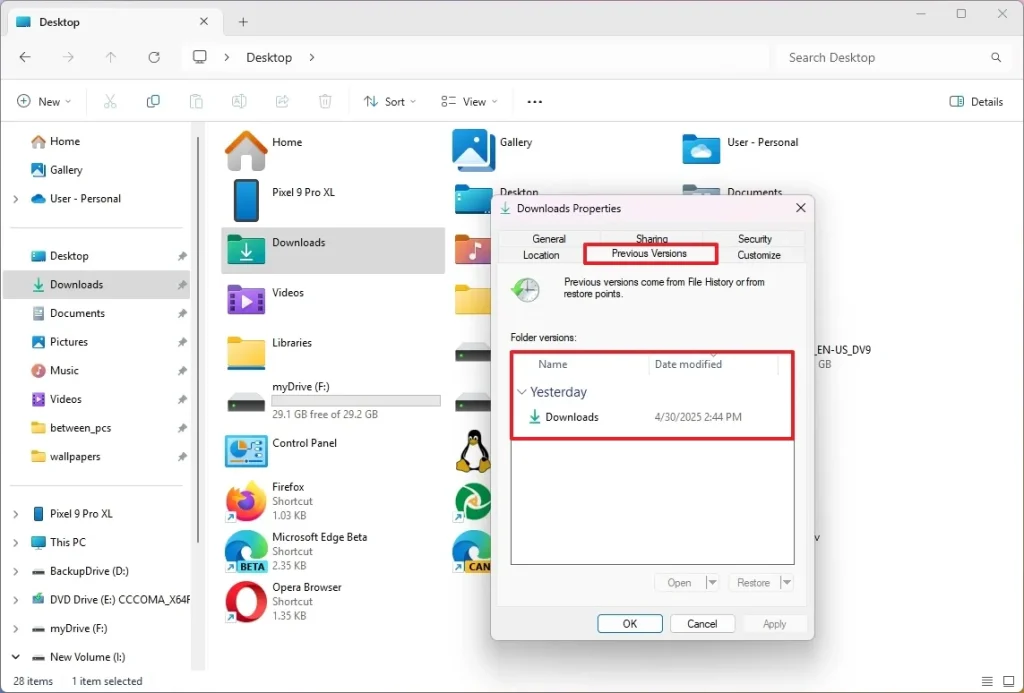
همچنین میتوانید روی یک پوشه کلیک راست کرده و گزینه “Properties” را انتخاب کنید و سپس از تب “Previous Versions” نسخه فایلی را که میخواهید بازیابی کنید، انتخاب کنید.
پاکسازی حافظه تاریخچه فایل(File History)
اگر متوجه شدید که درایو به سرعت در حال پر شدن است، میتوانید نسخههای قبلی پشتیبان را حذف کنید. همچنین، میتوانید تنظیمات نگهداری را به یک برنامه کوتاهتر تغییر دهید تا تأثیر استفاده از فضای ذخیرهسازی را به حداقل برسانید.
برای آزاد کردن فضای استفاده شده توسط File History، از این مراحل استفاده کنید:
- Start را باز کنید.
- عبارت Control Panel را جستجو کنید و بالاترین نتیجه را برای باز کردن برنامه انتخاب کنید.
- روی «System and Security» کلیک کنید.
- بر روی File History کلیک کنید.
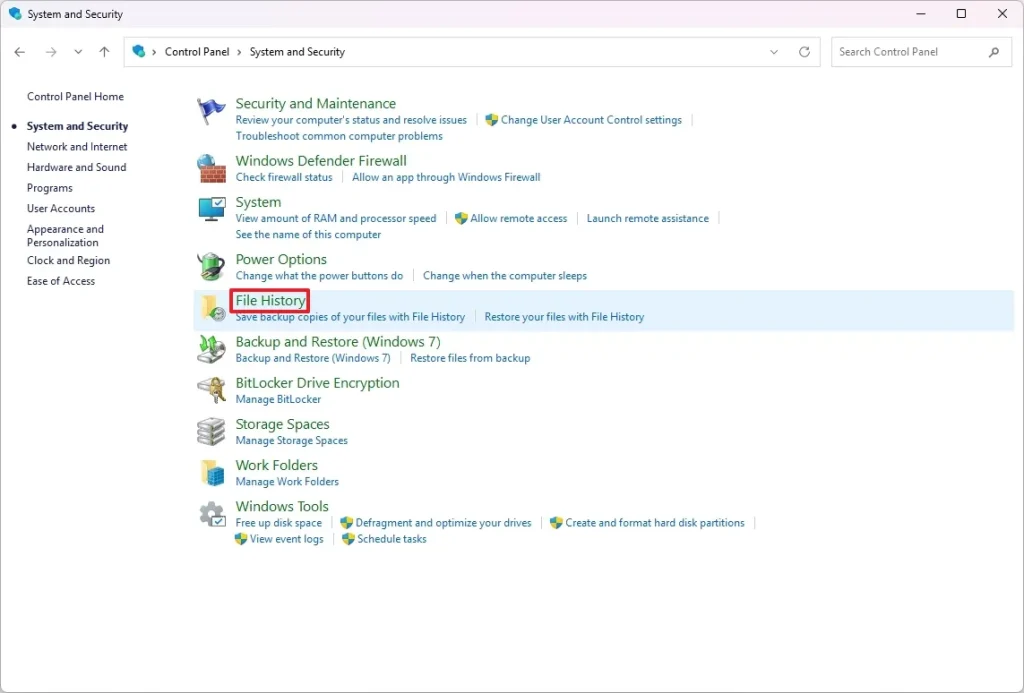
- از پنل سمت چپ، روی گزینهی «تنظیمات پیشرفته» (Advanced settings) کلیک کنید.
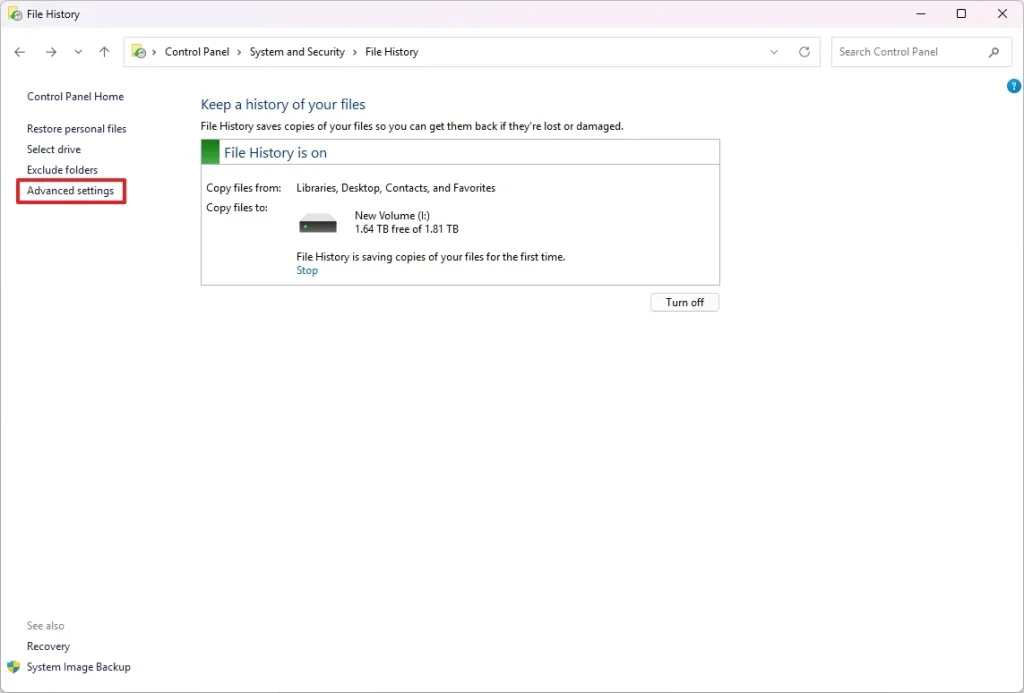
- بسته به پیکربندی فعلی خود، فرکانس پشتیبانگیری را به تعداد دفعات کمتر در روز تغییر دهید.
- برای مثال، مدت زمان نگهداری نسخه پشتیبان را به شش ماه به جای همیشه تغییر دهید.
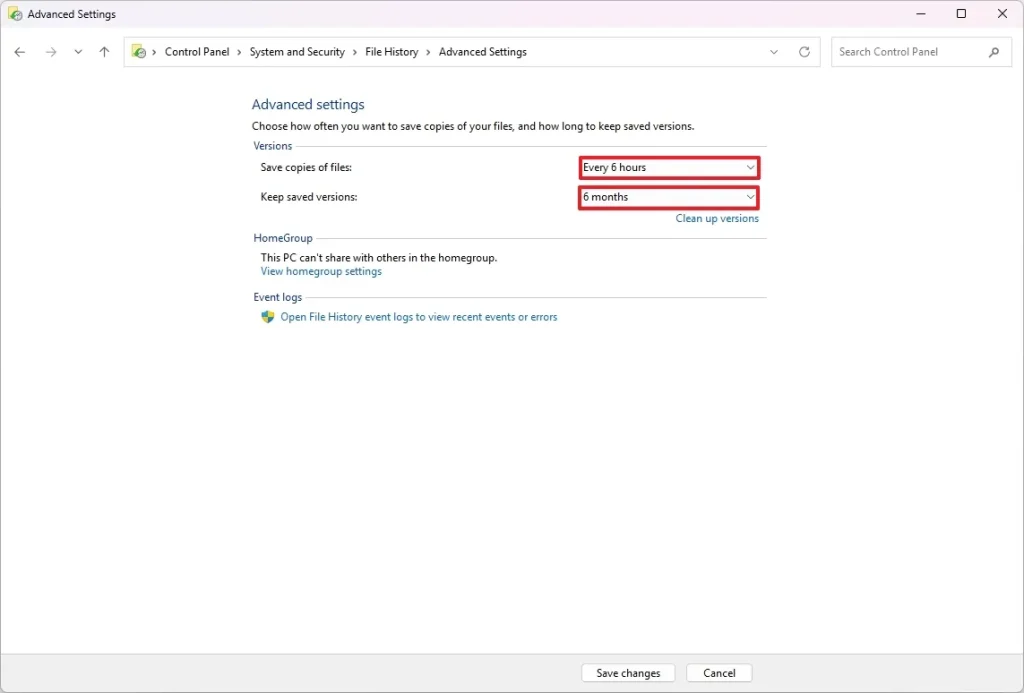
- روی گزینه «Clean up versions» کلیک کنید.
- فایلهایی را که میخواهید حذف کنید، بر اساس قدمتشان انتخاب کنید.
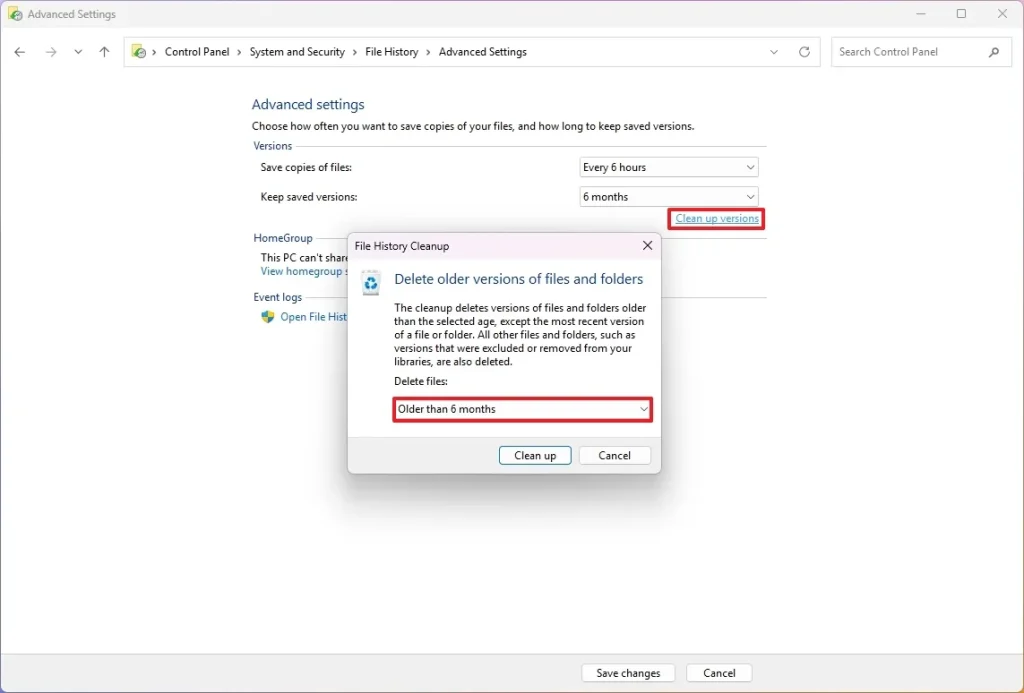
- نکته سریع: بسته به انتخاب شما، این عمل میتواند مدت زیادی طول بکشد.
- روی دکمه Clean up کلیک کنید.
پس از تکمیل مراحل، File History میزان استفاده از فضای ذخیرهسازی در درایو پشتیبان را کاهش میدهد.
اگرچه File Explorer میتواند به شما در محافظت از فایلهایتان کمک کند، اما به عنوان یک راهحل پشتیبانگیری اصلی توصیه نمیشود، زیرا نمیتوانید تمام فایلهای خود را در نصب جدید سیستم عامل روی همان رایانه یا رایانهای دیگر بازیابی کنید.
امروزه، مایکروسافت برای پشتیبانگیری مبتنی بر ابر به OneDrive متکی است، اما File History همچنان ابزاری کاربردی برای پشتیبانگیری محلی از فایلهای شماست.
به عنوان بخشی از استراتژی پشتیبانگیری خود، مرتباً یک نسخه پشتیبان کامل از سیستم ایجاد کنید تا در صورت نیاز به بازیابی از یک خرابی بحرانی، بتوانید از آن استفاده کنید.
بیشتر بخوانید:
-
نحوه استفاده از ویندوز سندباکس (Sandbox) در ویندوز ۱۱
در ویندوز ۱۱، ویژگی «Windows Sandbox» به شما اجازه میدهد یک محیط مجازیسازی سبک ایجاد…
-
نحوه پشتیبان گیری از رجیستری در ویندوز
هر ورودی خراب باعث ایجاد مشکلات زیادی در سیستم میشود. نصب برنامههای ناشناخته، تغییر دستی ورودیها…
-
نحوه ایجاد نسخه پشتیبان(backup) کامل از رایانه شخصی در ویندوز 11
در ویندوز ۱۱، ایجاد یک نسخه پشتیبان(backup) کامل یکی از موثرترین راهها برای محافظت از…